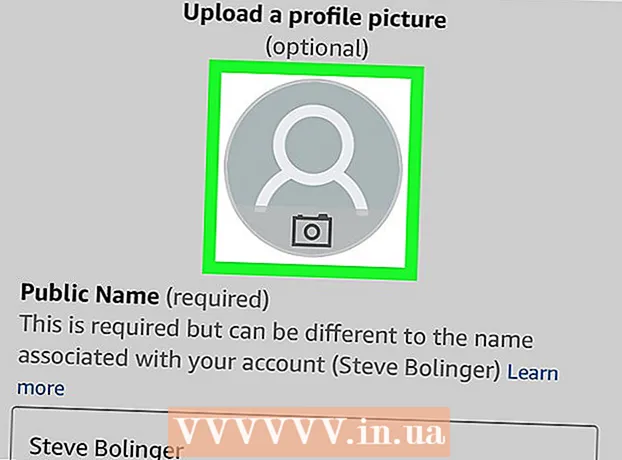Автор:
Gregory Harris
Дата Створення:
10 Квітень 2021
Дата Оновлення:
1 Липня 2024
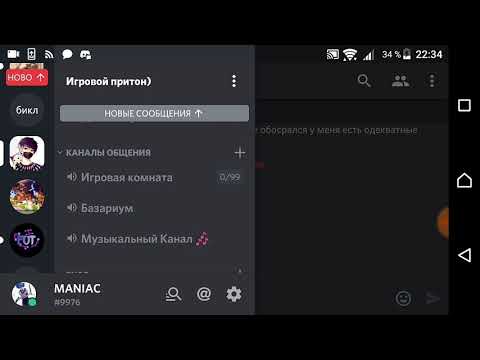
Зміст
У цій статті ми розповімо вам, як на комп'ютері встановити бот в одному зі своїх каналів Discord.
кроки
 1 Знайдіть бот. Існує безліч ботів з різноманітними функціями. Якщо ви не впевнені, який бот вибрати, перегляньте списки ботів і їх функціональні можливості. Списки популярних пошукових роботів можна знайти на наступних сайтах:
1 Знайдіть бот. Існує безліч ботів з різноманітними функціями. Якщо ви не впевнені, який бот вибрати, перегляньте списки ботів і їх функціональні можливості. Списки популярних пошукових роботів можна знайти на наступних сайтах: - https://bots.discord.pw/#g=1
- https://www.carbonitex.net/discord/bots
 2 Встановіть бот. Процес установки залежить від бота, але в більшості випадків потрібно авторизуватися в Discord, вибрати сервер і надати боту відповідні права доступу.
2 Встановіть бот. Процес установки залежить від бота, але в більшості випадків потрібно авторизуватися в Discord, вибрати сервер і надати боту відповідні права доступу. - Щоб додати бот на свій сервер, потрібно бути адміністратором сервера.
 3 Запустіть Discord. Якщо ви встановили Discord на комп'ютер, він знаходиться в меню «Пуск» (Windows) або в папці «Програми» (Mac). Якщо немає - перейдіть на сторінку https://www.discordapp.com і натисніть «Вхід».
3 Запустіть Discord. Якщо ви встановили Discord на комп'ютер, він знаходиться в меню «Пуск» (Windows) або в папці «Програми» (Mac). Якщо немає - перейдіть на сторінку https://www.discordapp.com і натисніть «Вхід».  4 Виберіть сервер, на якому встановили бот. Зробіть це на лівій панелі.
4 Виберіть сервер, на якому встановили бот. Зробіть це на лівій панелі.  5 Наведіть покажчик миші на канал, в який хочете додати бот. З'являться два значка.
5 Наведіть покажчик миші на канал, в який хочете додати бот. З'являться два значка.  6 Натисніть на значок у вигляді шестерінки. Ви знайдете його у назви каналу. Відкриється вікно «Параметри каналів».
6 Натисніть на значок у вигляді шестерінки. Ви знайдете його у назви каналу. Відкриється вікно «Параметри каналів».  7 Натисніть Права доступу. Це друга опція на лівій панелі.
7 Натисніть Права доступу. Це друга опція на лівій панелі.  8 Натисніть «+» поруч з «Ролі / учасники». Відкриється список користувачів сервера.
8 Натисніть «+» поруч з «Ролі / учасники». Відкриється список користувачів сервера.  9 Натисніть на ім'я бота. Ви знайдете його в розділі «Учасники».
9 Натисніть на ім'я бота. Ви знайдете його в розділі «Учасники».  10 Вкажіть права доступу для бота. Для цього встановіть прапорець у кожного потрібного права.
10 Вкажіть права доступу для бота. Для цього встановіть прапорець у кожного потрібного права. - Доступні права залежать від бота, але, як правило, необхідно надати йому доступ до чатах. Для цього встановіть прапорець у «Читання повідомлень».
- Можливо, вам не вдасться змінити право доступу «Читання повідомлень» на «загальному» каналі.
- Права доступу на каналі скасовують права доступу на сервері.
 11 Клацніть по Зберегти зміни. Ви знайдете цю опцію внизу вікна. Бот активується в обраному каналі.
11 Клацніть по Зберегти зміни. Ви знайдете цю опцію внизу вікна. Бот активується в обраному каналі. - Щоб закрити боту доступ до інших каналів, перейдіть на сторінку «Налаштування каналу» кожного каналу і відключіть права доступу.